文章詳情頁
Win11連不上網怎么辦?Win11連不上網解決方法
瀏覽:4日期:2022-07-22 08:19:13
Win11是目前最新版的電腦操作系統,相信很多用戶都安裝體驗了吧,最近有用戶在使用Win11系統的時候遇到了Win11連不上網的情況,這應該怎么辦呢,其實可以通過自動配置腳本或者利用疑難解答自動解決問題,下面就一起來看一下吧。
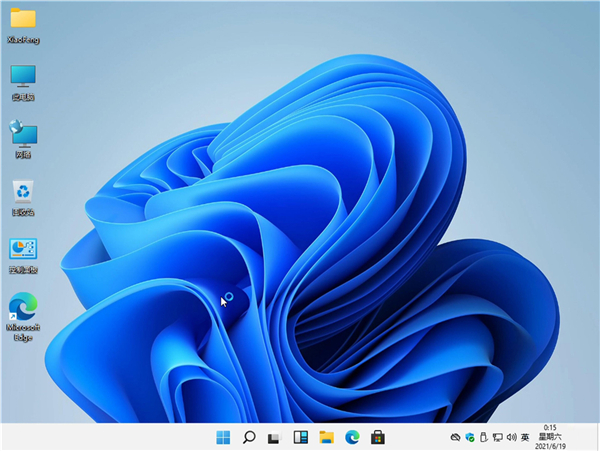
Win11連不上網解決方法
方法一:
1、按下鍵盤上的“win+i”組合鍵打開設置,找到其中的“網絡和internet”。
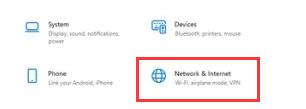
2、進入之后在左邊欄選擇“代理”,然后將右邊的“使用安裝程序腳本”關閉。
方法二:
1、還是在“網絡和internet”中,在左邊欄找到并點擊“狀態”。
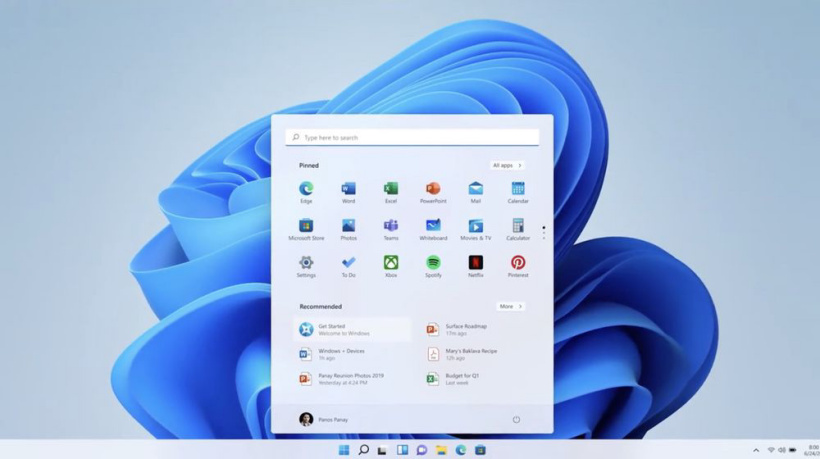
2、然后點擊“網絡疑難解答”,等待系統自動檢測問題。
3、檢查完成后點擊網絡連接進行自動修復即可。
相關教程: Windows11常見問題 | Windows11預覽版更新失敗相關文章:
1. VMware Workstation虛擬機安裝VMware vSphere 8.0(esxi)詳細教程2. UOS怎么設置時間? 統信UOS顯示24小時制的技巧3. Mac版steam錯誤代碼118怎么解決?Mac版steam錯誤代碼118解決教程4. 如何從Windows 10升級到Windows 11?Win10升級到Win11的正確圖文步驟5. freebsd 服務器 ARP綁定腳本6. 鼠標怎么設置為左手? deepin20左手鼠標設置方法7. 華為筆記本如何重裝系統win10?華為筆記本重裝Win10系統步驟教程8. Win11系統搜索不到藍牙耳機怎么辦?Win11搜索不到藍牙耳機解決方法9. 錄屏怎么保存gif動圖? UOS錄屏生成Gif動畫的技巧10. 統信UOS個人版(V201030)正式發布 新增功能匯總
排行榜

 網公網安備
網公網安備